Шта је улазни контролер?
Контролер улаза је компонента која омогућава корисницима да управљају и контролишу приступ услугама унутар свог Кубернетес кластера. Контролер улаза има два кључна елемента:
- Ингресс Ресоурце – То је Кубернетес АПИ објекат који дефинише правила за рутирање саобраћаја услуга у кластеру на основу наведеног имена хоста и путања.
- Контролор улаза – То је софтверска компонента као што је ХАПроки, Траефик или НГИНКС која имплементира правила која су наведена у улазном ресурсу. Он конфигурише балансатор оптерећења да управља саобраћајем на основу промена направљених на улазним објектима.
Како користити ХАПроки као улазни контролер у Кубернетес окружењу
Пошто сте разумели шта је улазни контролер и зашто вам је потребан, следећи задатак је да покријете кораке за његово коришћење. У нашем случају, поставили смо ХАПроки као наш улазни контролер пратећи наведене кораке.
Н/Б: Уверите се да је ваш Кубернетес кластер покренут и да ради. Затим поступите на следећи начин.
Корак 1: Покрените свој Кубернетес кластер
Постоје различити начини за постављање и покретање Кубернетес кластера. За овај водич користимо Миникубе. То је алатка која нуди једноставан начин постављања Кубернетеса унутар виртуелне машине или Доцкер-а, посебно ако имате свој Кубернетес локално на својој машини.
Односи се Миникубе документација на инсталационим командама које ћете користити за своју платформу. У овом случају, покрећемо стабилну „к64“ Линук архитектуру и покрећемо следеће команде:
$ цурл -ТО хттпс: // стораге.гооглеапис.цом / миникубе / издања / најновије / миникубе-линук-амд64
$ судо инсталирај миникубе-линук-амд64 / уср / локални / бин / миникубе
Прва команда преузима најновију стабилну бинарну датотеку Миникубе, док друга команда инсталира и премешта бинарну датотеку на наведену путању.
Када инсталирате Миникубе, покрените га да бисте приказали кластер.
$ миникубе старт
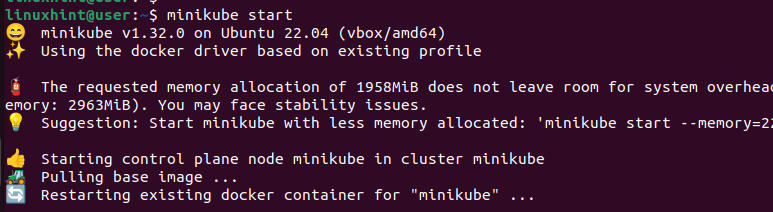
Затим морате имати инсталиран кубецтл да бисте приступили кластеру. Међутим, можете користити кубецтл верзију која је доступна уз Миникубе. На пример, да бисте проверили детаље покренутих подова, извршавате команду „кубецтл“ на следећи начин:
$ миникубе кубецтл -- добити махуне -АНа тај начин не морате да имате инсталиран кубецтл. (–) сигнализира да су команде за кубецтл, а не за Миникубе.
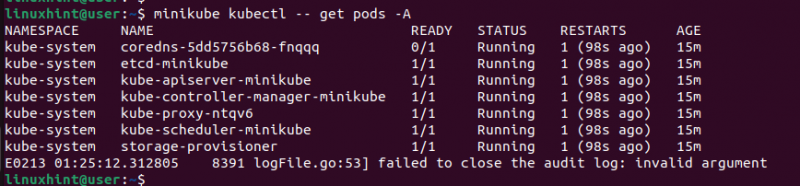
Корак 2: Креирајте простор имена
Други корак укључује креирање наменског простора имена за улазни контролер. Именски простор смо назвали као „хапрокси контролер“.

Корак 3: Креирајте и примените ХАПроки Ингресс Цонтроллер
Начин на који креирате улазни контролер зависи од тога шта желите да постигнете. На пример, можете да креирате ХАПроки улазни контролер да усмери ХТТП саобраћај у зависности од захтеваног имена хоста. У том случају, почните тако што ћете приступити вашем ДНС серверу и креирати „А“ запис за мапирање циљаног имена хоста у ваш кластер.
Када добијете исправан „А“ запис, креирајте ИАМЛ датотеку контролера улаза као што је приказано на следећој слици. У првом одељку креирали смо ресурс за примену који користи слику Доцкер контејнера „јмаллоц/ецхо-сервер“ као пример.
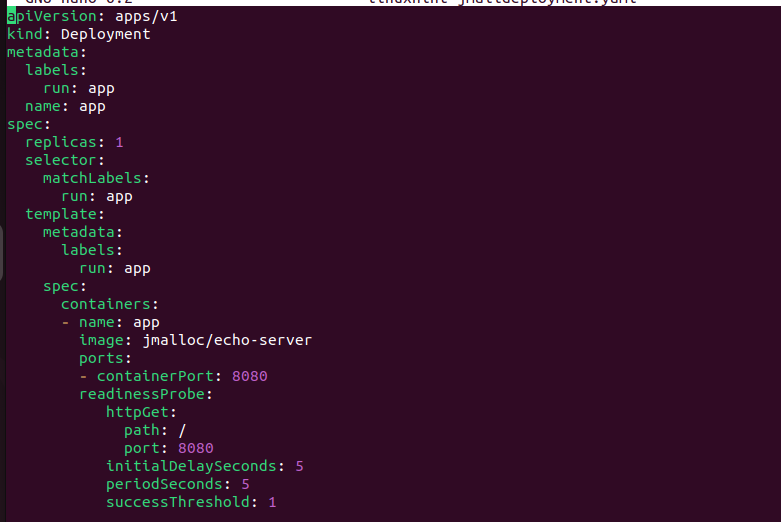
У другом одељку ИАМЛ датотеке, креирали смо ресурс услуге који се мапира на основу имена хоста које се захтева у улазном контролеру који је креиран у кораку 4.
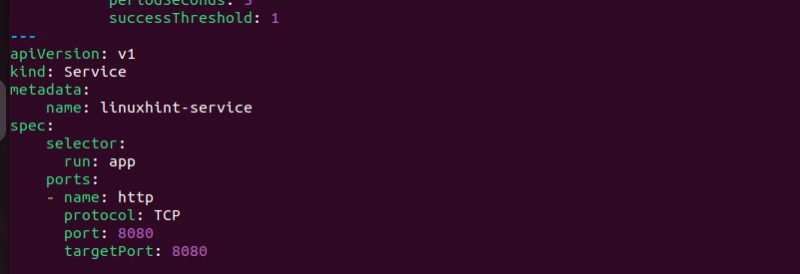
Сачувајте датотеку и примените је у свој кластер користећи кубецтл. Позивамо се на Миникубе кубецтл тако што ћемо покренути следећу команду за наш случај. Наш ХАПроки контролер улаза је „линукхинт-јмаилдеплоимент.иамл“.
$ миникубе кубецтл -- применити -ф < назив документа > 
Када добијете излаз који показује да је услуга креирана, можете даље да проверите да ли је распоређена помоћу следеће команде:
$ миникубе кубецтл -- добити махуне --намеспаце хапрокси-контролер 
Уверите се да користите исправан простор имена који сте креирали у кораку 1. Добићете излаз који потврђује да је услуга доступна, што значи да је имплементација била успешна.
Корак 4: Креирајте и примените улазни ресурс
Направите још једну ИАМЛ датотеку која делује као улазни ресурс који садржи правила о томе како ХАПроки треба да усмерава ваш саобраћај. Уверите се да користите исправно име домена (хост) који циљате и прилагодите именовање и жељени порт да бисте прихватили долазни саобраћај.
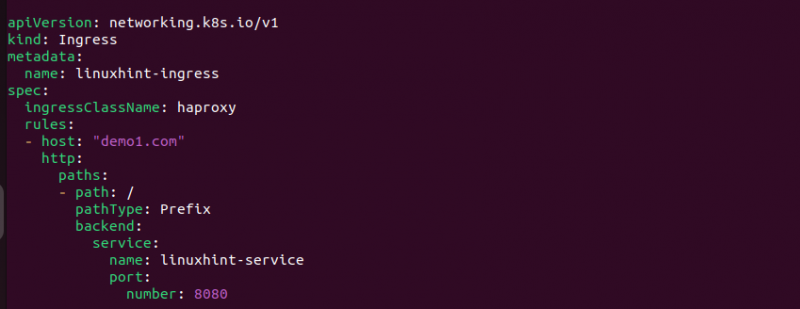
Сачувајте ХАПроки улазну датотеку ресурса и примените је као што смо урадили са контролером.
$ миникубе кубецтл -- применити -ф < назив документа >Наш улазни ресурс називамо „линукхинт-ингрессцонтроллер.иамл“.

То је то! Помоћу следеће команде можете да проверите да ли ваш ХАПроки улазни контролер ради тако што ћете проверити порт који је додељен НодеПорт-у.
$ миникубе кубецтл -- добити услугу хапроки-кубернетес-ингресс --намеспаце хапрокси-контролерУ овом случају, додељен му је порт 32448. Можете приступити креираној услузи помоћу порта и проверити њен статус.

Тиме сте успели да користите ХАПроки као улазни контролер у Кубернетес окружењу.
Закључак
Контролер улаза вам омогућава да дефинишете како да управљате саобраћајем ка вашем кластеру на основу правила која су дефинисана у вашој ингресс датотеци ресурса. ХАПроки је поуздан контролер улаза који можете да користите у оквиру Кубернетес кластера, а овај пост покрива кораке које треба да следите да бисте га користили. Испробајте и уживајте користећи ХАПроки као свој улазни контролер.